iMessage'ın dünyadaki en popüler iletişim biçimlerinden biri olduğu bir sır değil. App Store'da bulunan çok sayıda farklı uygulama seçeneğiyle bile, stok Mesajlar uygulamasında bulunan tüm özellik ve işlevlere sahip olmanın yerini hiçbir şey tutamaz. Birçoğu için, bu, özellikle bir Mac ve/veya iPad'iniz varsa, bu cihazlardan mesaj gönderip yanıtlayabileceğiniz için varsayılan iletişim yoludur.
İçindekiler
- İlgili Okuma
-
iMessage için Profil Resmi ve Adı Nasıl Ayarlanır
- iMessage Grup Sohbetleri için Profil Resmi ve Grup Adı Nasıl Ayarlanır
- İlgili Mesajlar:
İlgili Okuma
- iMessage Çalışmıyor – Nasıl Düzeltilir
- iPhone veya iPad'de iMessage Grup Sohbeti Nasıl Kullanılır
- iPhone, iMessage Oturumunun Kapatıldığını Söylediğinde Ne Yapmalı?
- iPhone: Kendinizi Bir Grup Metninden Nasıl Çıkarırsınız
- Grup Mesajı Yanıtları iPhone'da Ayrı Ayrı
Diğer uygulamaların ve rakiplerin kullanıcıları iMessage'dan uzaklaştırmaya çalıştığını görmeye devam ediyoruz, ancak bu iPhone kullanıcıları için fazla sorunsuz. Sadece bir iPhone'da bir Apple Kimliği ile oturum açmak, iMessage uygulamalarından eğlenceli tepkilere ve hatta zincirleme konuşmalara kadar olasılıklar dünyasını açar.
iMessage için Profil Resmi ve Adı Nasıl Ayarlanır
Bir yerde bir hesabınız varsa, onu özelleştirme yeteneği isteyebilirsiniz. Buna Facebook Messenger veya Telegram gibi farklı mesajlaşma uygulamaları dahildir. Diğer seçenekler gibi, Apple da iMessage içinde kullanılan özel bir profil resmi ve adı ayarlamayı kolaylaştırır. Varsayılan olarak, ad ve resim, Apple Kimliğinize ekli olana ayarlanır. Ancak, bunların her ikisini de değiştirebilirsiniz, bu nedenle iMessage için profil resmini ve adını şu şekilde ayarlayabilirsiniz:
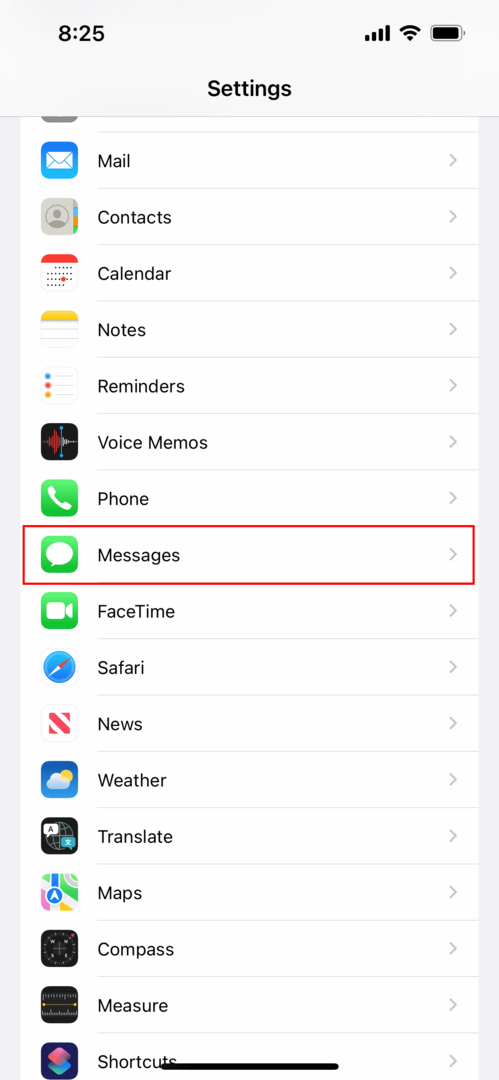
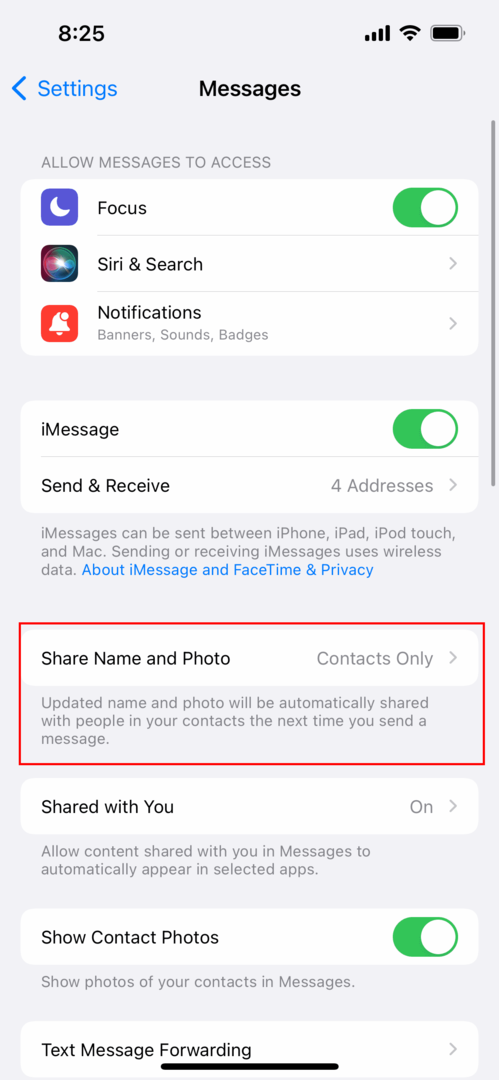
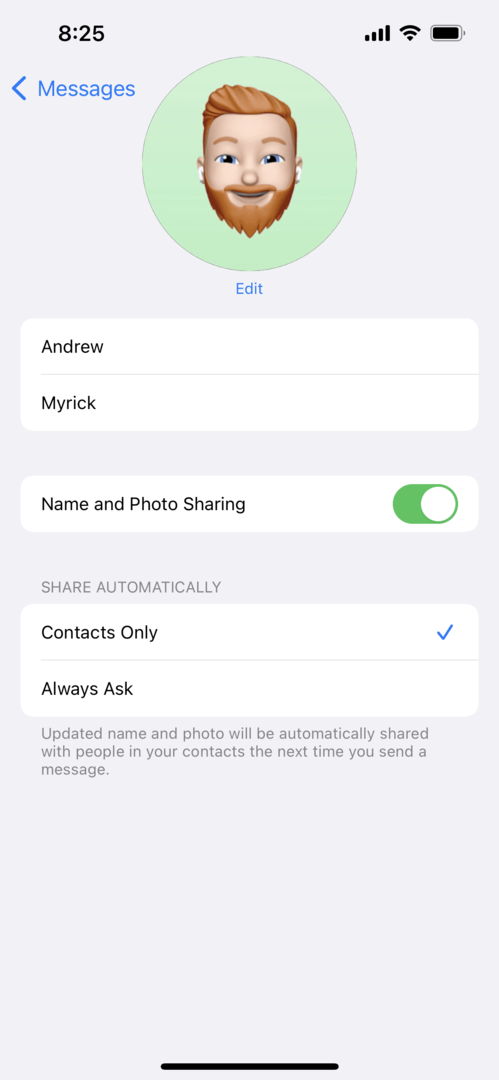
- Aç Ayarlar iPhone'unuzdaki uygulama.
- Aşağı kaydırın ve dokunun Mesajlar.
- Musluk Adı ve Fotoğrafı Paylaşın.
- yanındaki geçişe dokunun İsim ve Fotoğraf Paylaşımı özelliği etkinleştirmek için.
- Adınızı ve soyadınızı düzenleyin (isterseniz).
- öğesine dokunun. Düzenlemek profil resminin altındaki düğme.
- Kullanılacak bir fotoğraf seçin ve öğesine dokunun. Tamamlandı.
- Aşağıdakilerden birini seçin:
- Yalnızca Kişiler
- Her zaman sor
Bir dahaki sefere bir iMessage görüşmesini başlattığınızda, üstte küçük bir kutu görünecektir. Bu, iMessage sohbetinde olduğunuz kişiyle adınızı ve fotoğrafınızı paylaşmak isteyip istemediğinizi soracaktır. Bu, herkes için varsayılan olan cansız gri profil resminden kurtulacak ve sohbetlerinize biraz kişilik katacaktır. Ek olarak, iMessage'ı, iMessage kullanan başka bir kişiyle her görüşme başladığında soracak şekilde ayarlayabilirsiniz. Ne yazık ki bu, Android veya "yeşil balon" kullanıcıları ile yaptığınız sohbetlerde çalışmaz. Bunun yerine, bu kişilerin kişi resminizi manuel olarak güncellemesi ve sizin için manuel olarak bir ad belirlemesi gerekecektir.
iMessage Grup Sohbetleri için Profil Resmi ve Grup Adı Nasıl Ayarlanır
iMessage'da birkaç farklı grup sohbetiniz varsa ve daha da fazla eğlenmek istiyorsanız, Apple, grup sohbeti bilgilerini özelleştirmenizi mümkün kılmıştır. Yalnızca grubu yeniden adlandırmakla kalmaz, kendi resimlerinizi veya emojilerinizi profil resmi olarak ayarlayabilirsiniz. Bu, grup sohbetleri arasında ayrım yapmanıza yardımcı olacak ve sizin ve arkadaşlarınızın biraz eğlenmenize izin verecektir.
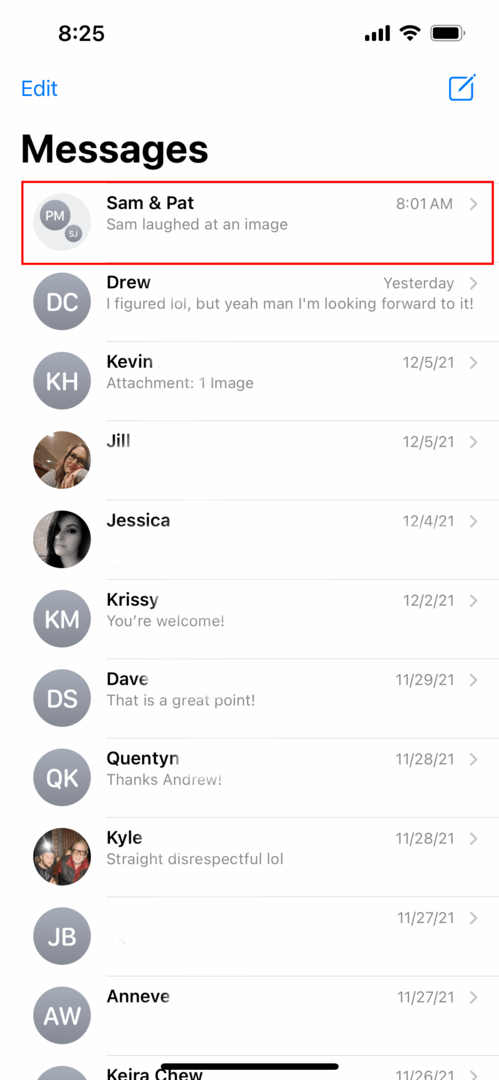
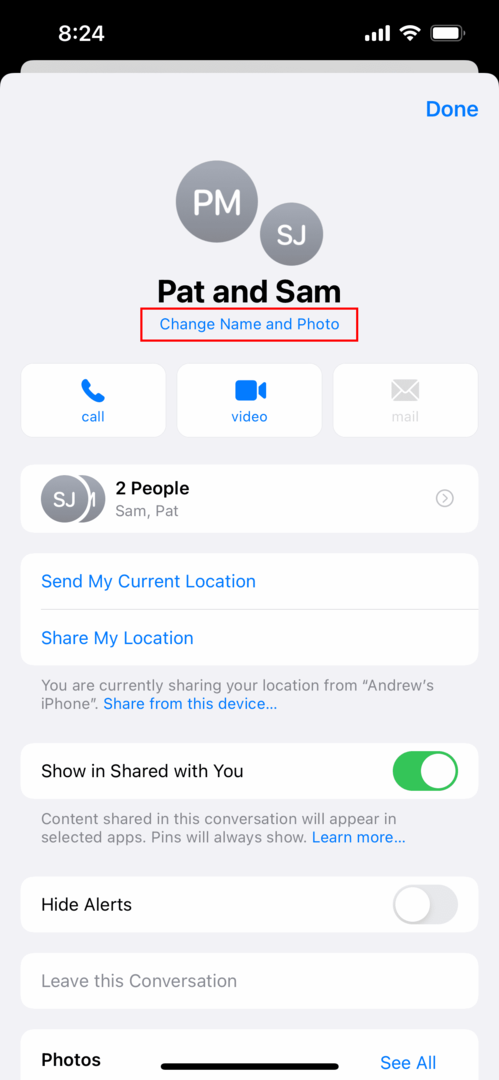
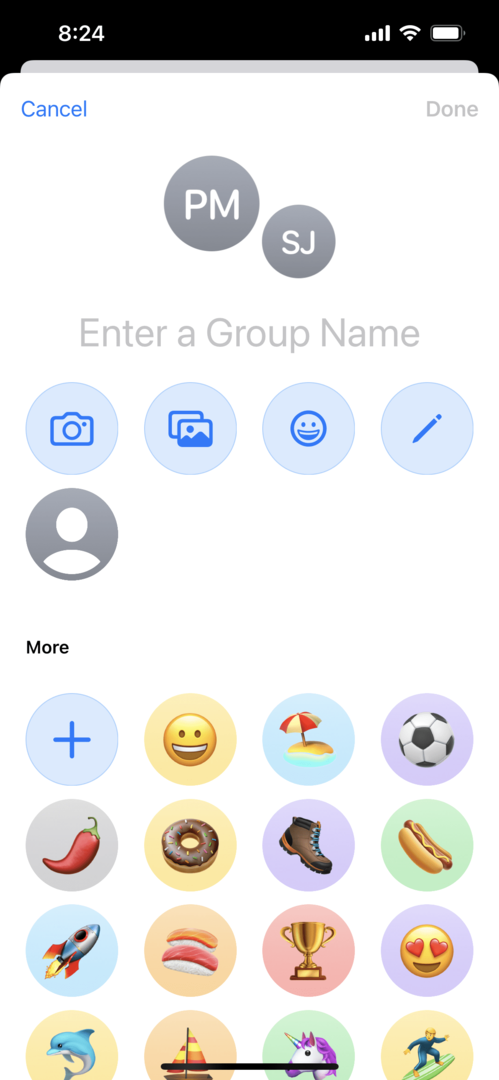
- Aç Mesajlar iPhone veya iPad'inizdeki uygulama.
- Bul ve grup sohbetini seç özelleştirmek istediğiniz
- öğesine dokunun. temas kabarcıkları Menü çubuğunda sayfanın üst kısmında.
- Musluk Adı ve Fotoğrafı Değiştir.
- Gir Grup ismi.
- Aşağıdakilerden birini seçin:
- Kamera simgesi: Bir fotoğraf çek.
- Galeri simgesi: Galerinizden bir fotoğraf seçin.
- Emoji simgesi: Renkli arka plana sahip bir grup resmi olarak bir emoji kullanın.
- Kalem simgesi: İki harf girin ve bir stil seçin.
iMessage grup sohbetinizi özelleştirmeyi bitirdikten sonra, Tamamlandı sağ üst köşedeki düğme.
Andrew, ABD'nin Doğu Sahili'nde yaşayan serbest yazar.
Yıllar boyunca iMore, Android Central, Phandroid ve diğer birkaç site de dahil olmak üzere çeşitli siteler için yazılar yazdı. Şimdi, günlerini bir HVAC şirketinde çalışırken, geceleri serbest yazar olarak ay ışığıyla geçiriyor.